Executando o macOS na instância do AWS EC2
Para executar um macOS no AWS EC2, você precisa primeiro criar um novo host dedicado para a família mac e, em seguida, usar o ID desse host para criar uma nova instância do EC2. Então, para isso, entre no painel do EC2 no console AWS:

No painel do EC2, clique na opção “Hosts dedicados”:
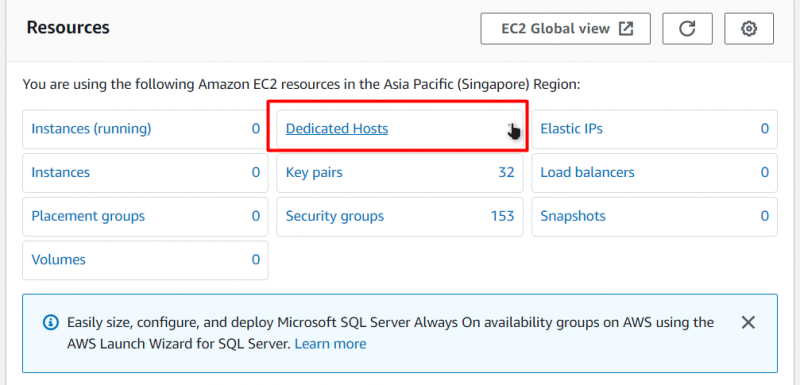
Depois disso, você será direcionado para a página “Hosts dedicados”. Para criar um novo host dedicado, clique no botão que diz “Allocate Dedicated Host”:
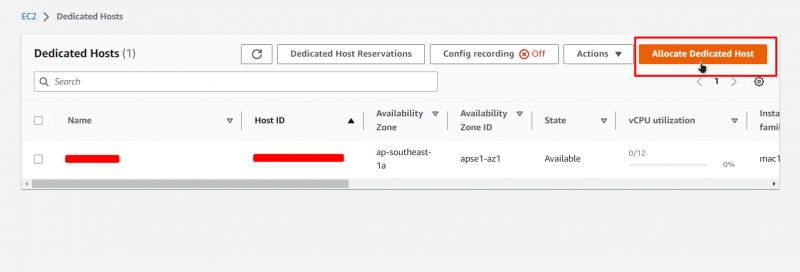
Depois disso, você será levado para a página de configurações de um novo host dedicado. Nesta página, dê um nome ao seu host dedicado:
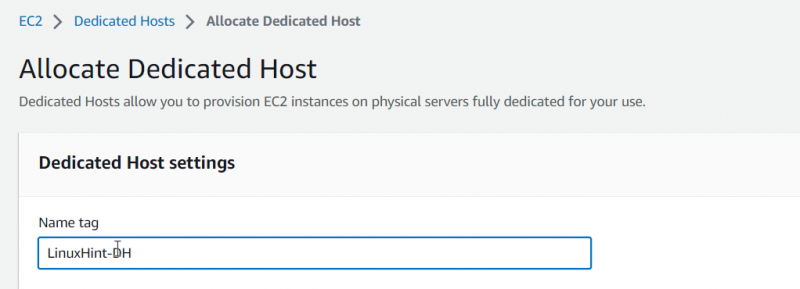
Depois disso, escolha “mac1” para o tipo de família e defina o tipo de instância “mac1.metal”:
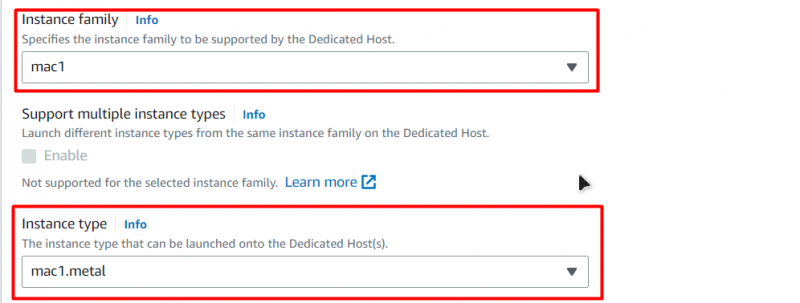
Depois disso, ative a opção “Colocação automática”:

Depois disso, você pode deixar todas as outras opções como padrão e, ao final, basta clicar no botão “Alocar” no final da página:

Depois disso, você será direcionado para a página Hosts Dedicados, onde poderá ver o host dedicado recém-criado e seu ID:
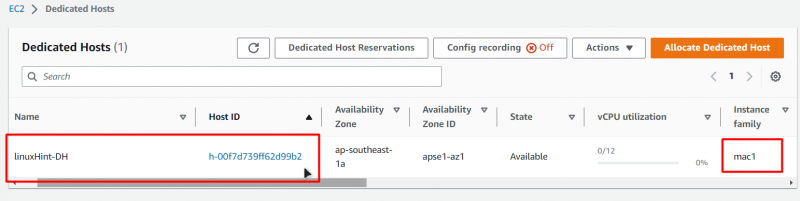
Agora que criamos um host dedicado, podemos criar a instância do EC2 nesse host dedicado. Vá até o Painel do EC2 e clique na guia “Instâncias” no painel de navegação do lado esquerdo e, em seguida, clique no botão que diz “Iniciar instância”:
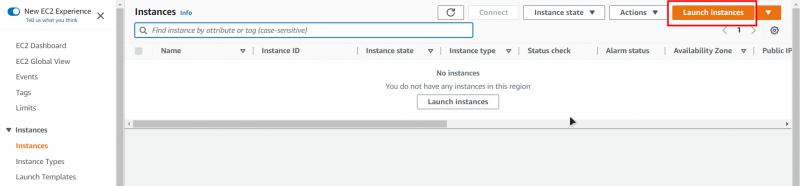
Em seguida, você será levado ao assistente de criação do EC2, de onde dará um nome à sua VM:
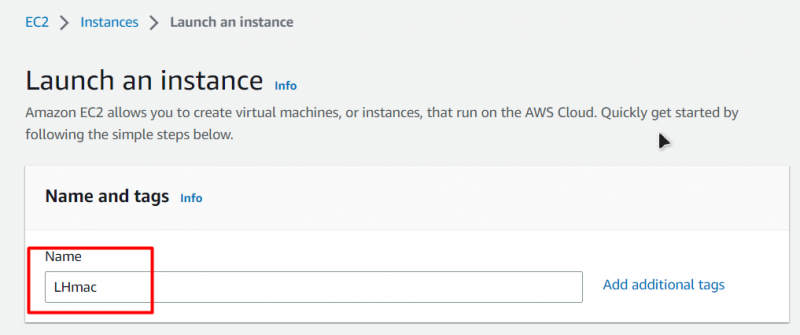
Depois disso, para o AMI (Amazon Machine Image), na guia Quick Start, basta escolher “macOS” e depois escolher a versão do macOS que deseja implantar e a arquitetura:
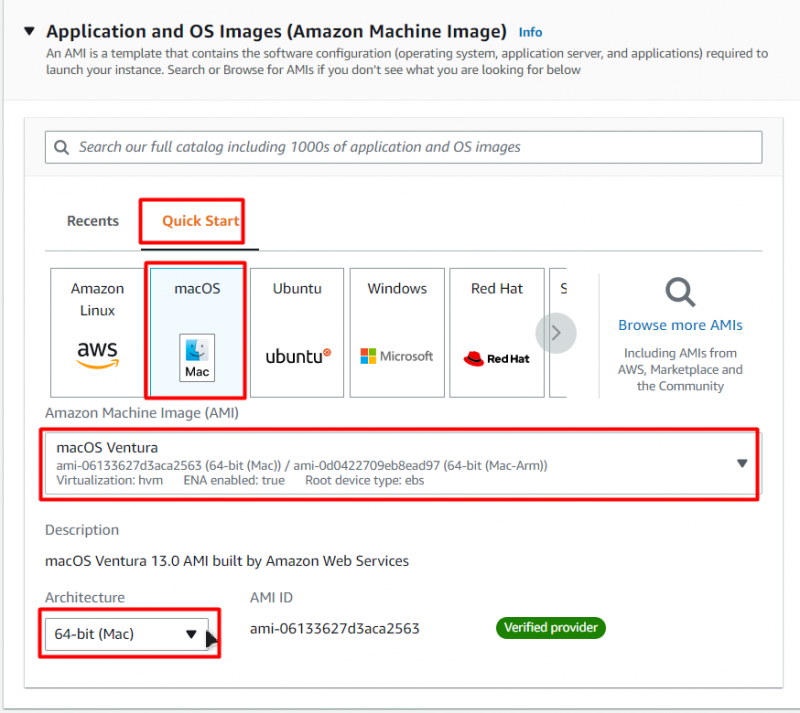
Depois disso, defina o tipo de instância para o que você definiu na criação do host dedicado (mac1.metal):
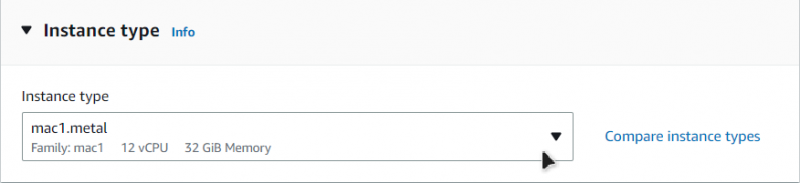
Depois disso, escolha um par de chaves ou crie um novo:
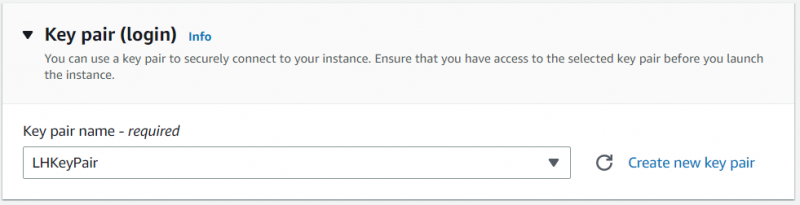
Este é o par de chaves que você usará para se conectar à instância do macOS EC2. Depois disso, você só precisa alterar uma coisa nesta página de configuração: “locação”. Defina a locação igual a “Host dedicado”:

Depois disso, “Target Host by” para “Host ID” e depois “Target Host ID” para o ID do Host que você criou:
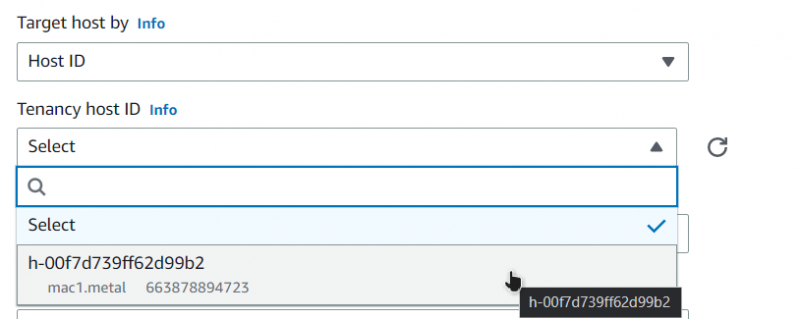
Depois disso, basta clicar no botão no canto inferior direito que diz “Launch Instance”:
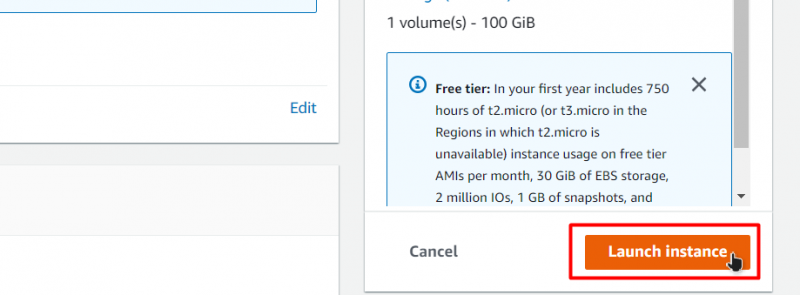
Depois disso, aguarde a conclusão completa do processo de inicialização:

Depois que a instância for iniciada com sucesso, você poderá vê-la na lista EC2 no painel da instância EC2:

Para se conectar a esta instância do EC2, clique com o botão direito nela e vá para a página de conexão:

Nesta página, encontre o último comando na guia SSH Client e copie-o:
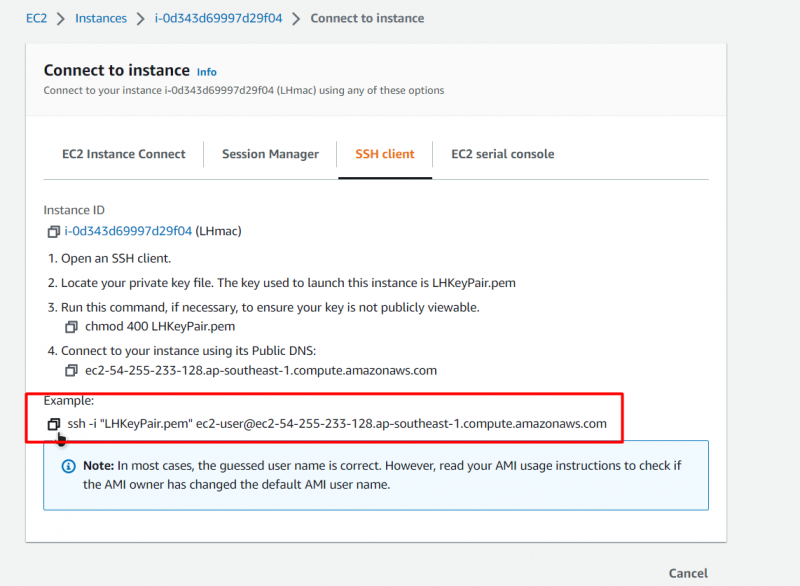
Abra um prompt de comando ou um PowerShell, cole o comando e substitua o caminho do par de chaves pelo caminho onde você colocou seu par de chaves:
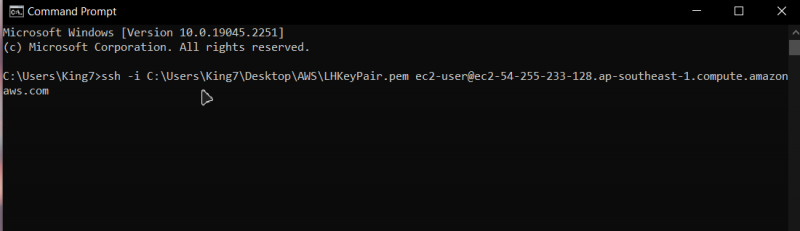
Depois disso, aperte enter e digite “yes” para confirmação e aperte enter mais uma vez:

Depois disso, você estaria conectado à sua instância macOS EC2:

É isso para este post.
Conclusão
Você pode criar facilmente a instância de VM do AWS EC2 executando um macOS e, para isso, basta primeiro criar um host dedicado. Em seguida, inicie a instância do macOS EC2 nesse host e, uma vez concluído o processo de inicialização, tudo o que você precisa fazer é conectar-se a essa instância. Esta postagem ensinou como executar o macOS na instância EC2 da AWS.